win10桌面壁纸无法更换怎么办 win10壁纸被锁定的解决办法
作者:本站作者 人气:win10壁纸被锁定无法更换怎么办?为了让自己的电脑显得更加个性化,很多用户都会自己手动更换电脑桌面壁纸。不过,最近有用户反映在Windows10系统中遇到桌面壁纸被锁定无法修改的情况,想必很多小伙伴都遇到过win10桌面壁纸被锁定跟换不了不知道怎么解决的问题吧,所以今天小编就为大家带来了win10壁纸被锁定无法更换怎么办的相关内容,感兴趣的一起来源码搜藏网看看吧!
win10壁纸被锁定的解决办法:
1.首先,点击桌面“开始菜单”,找到“设置”,在设置里点击“个性化”,“锁屏界面”,把背景设置为图片看看能否正常切换;
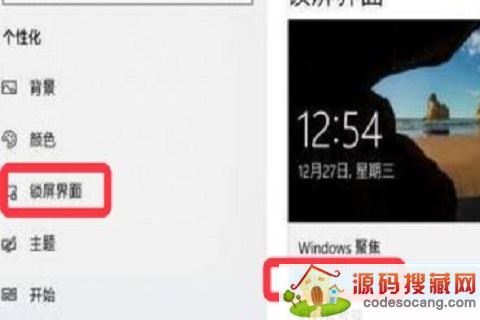
2.在设置,轻松使用中关闭“动画”,“透明”,“背景”选项;
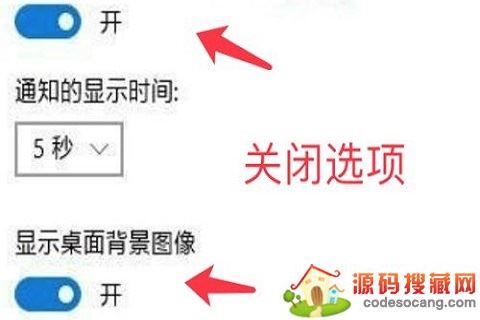
3.若仍然无法切换,在按键盘上的“win+r”快捷键,打开“运行”对话框;
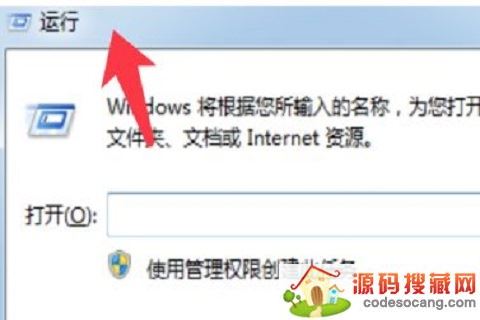
4.在运行对话框中输入“%programData%\Microsoft\Windows”命令,点击“确定”;
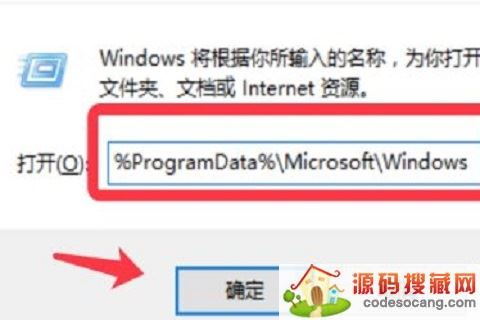
5.打开的路径中找到“SystemData”文件夹双击打开,将其中的内容全选删除;
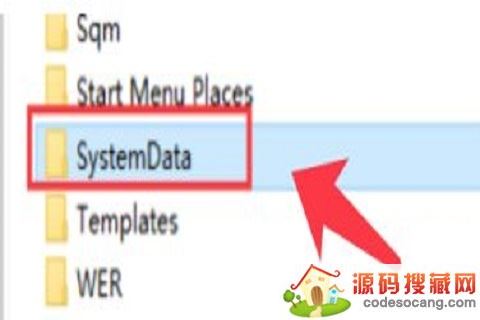
6.再次打开“运行”,输入“regedit”命令打开注册表;
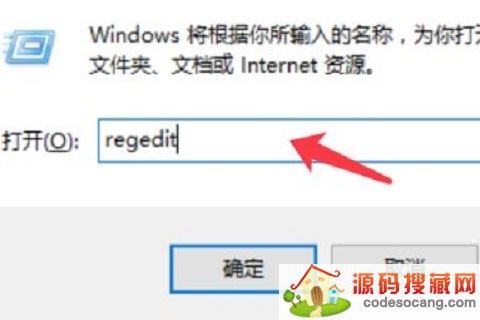
7.依次展开“HKEY_LOCAL_MACHINE\SOFTWARE\Microsoft\Windows\CurrentVersion”至下图文件夹位置;
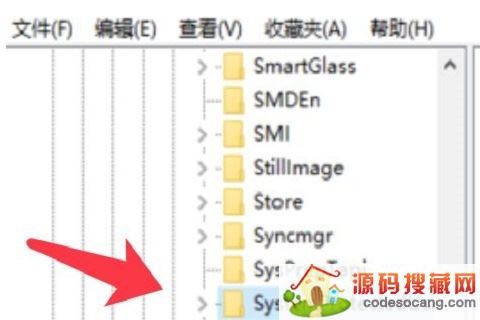
8.最后,删除右侧除默认项外的所有选项就可以完成更改。
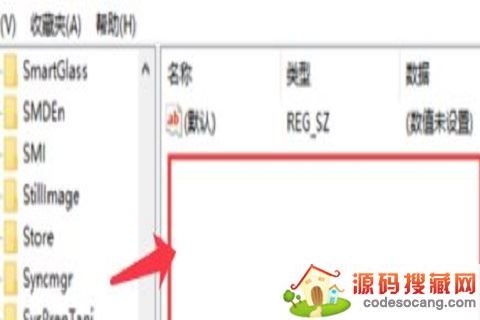
以上就是win10桌面壁纸无法更换怎么办 win10壁纸被锁定的解决办法的详细内容,更多关于win10桌面壁纸解锁教程的资料请关注源码搜藏网其它相关文章!
加载全部内容
 道家经典V1.2.5
道家经典V1.2.5 Quick MCCV1.0.4
Quick MCCV1.0.4 异界之极品奶爸
异界之极品奶爸 爆漫王(全彩首发)V2.4.3
爆漫王(全彩首发)V2.4.3 123外卖网V3.0.5
123外卖网V3.0.5 北斗定位V22.5
北斗定位V22.5 电子市场
电子市场 中国银行V8.0.5
中国银行V8.0.5